Tento tutoriál vám ukáže, ako upgradovať z Linux Mint 19.3 až Linux Mint 20. Pamätajte, že na upgrade na Linux Mint 20 musíte používať 64-bitovú verziu Linux Mint 19.3. Túto aktualizáciu nemôžete vykonať z 32-bitovej verzie systému Linux Mint 19.3.
Poznámka: Ak chcete inštalovať alebo aktualizovať akýkoľvek balík v ktorejkoľvek distribúcii systému Linux, vrátane Linux Mint, musíte byť používateľ root alebo štandardný používateľ s oprávneniami sudo.
Na inštaláciu použijeme aplikáciu Terminál z príkazového riadku. Terminál príkazového riadku otvoríte pomocou Ctrl + Alt + T klávesová skratka.
Požiadavky
64-bitová architektúra
Ako už bolo spomenuté, aktualizácia z Linux Mint 19.3 až 20, musíte používať 64-bitovú verziu Mint 19.3. Inak nebudete môcť vykonať aktualizáciu. Ak chcete skontrolovať, či je súčasná architektúra 64 alebo 32-bitová, zadajte v termináli nasledujúci príkaz:
$ dpkg --print-architektura
Ak vyššie uvedený výstup vráti hodnotu „amd64“, znamená to, že v systéme beží 64-bitová architektúra a je možné vykonať aktualizáciu. Ak však výstup vráti hodnotu „i386“, znamená to, že v systéme je spustená 32-bitová architektúra a aktualizáciu nie je možné vykonať.
Predpoklady
Pred aktualizáciou Linux Mint 19 sa odporúča splniť nasledujúce predpoklady.3 k najnovšiemu vydaniu.
Nainštalujte všetky aktualizácie
Otvorte vo svojom systéme Správcu aktualizácií a nainštalujte všetky dostupné aktualizácie. Ak chcete otvoriť Správcu aktualizácií, stlačte kláves Super na klávesnici a prejdite na Správa> Správca aktualizácií.
Tu uvidíte zoznam dostupných aktualizácií. Vyberte všetky aktualizácie a kliknite na tlačidlo Nainštalujte aktualizácie. Potom sa zobrazí výzva na zadanie overovacieho hesla. Zadajte heslo a kliknite na tlačidlo Overiť, po ktorom sa aktualizácie začnú inštalovať.
Ak chcete vykonať aktualizáciu pomocou príkazového riadku, zadajte nasledujúci príkaz:
$ sudo apt aktualizácia && sudo apt aktualizácia -yVytvorte snímku systému
Ďalej vytvorte systémovú snímku, aby ste sa mohli vrátiť k predchádzajúcemu vydaniu, ak sa počas aktualizácie systému niečo pokazí. Na vytvorenie systémovej snímky môžete použiť obslužný program Timeshift.
Ak chcete otvoriť nástroj Timeshift, stlačte kláves Super na klávesnici a prejdite na Správa> Časový posun.
V obslužnom programe Timeshift vyberte cieľové miesto pre systémovú snímku a kliknite na ikonu Vytvoriť tlačidlo uložiť snímku.
Vyčistite PPA a úložiská tretích strán
Aplikácie sa často inštalujú prostredníctvom PPA alebo iných archívov tretích strán. Tieto úložiská však môžu počas aktualizácie spôsobiť problémy. Preto sa pred aktualizáciou odporúča z vášho systému vyčistiť všetky PPA a úložiská tretích strán.
Stlačte super kláves na klávesnici a choďte na Správa> Zdroje softvéru. V aplikácii Zdroje softvéru prejdite na kartu PPA, z ktorej vyberte ikonu Ďalšie úložiská karte zakážete tam príslušné úložiská. Potom choďte na Údržba kartu a odstráňte všetky zahraničné balíčky.
Aktualizácia z Linux Mint 19.3 až 20
Keď sú splnené všetky predpoklady, prejdeme teraz k procesu inovácie.
Nainštalujte program Upgrade Utility
Aktualizácia systému Linux Mint z 19.3 až 20, musíte najskôr nainštalovať obslužný program príkazového riadku „Mintupgrade“. Zadajte nasledujúci príkaz v termináli na inštaláciu obslužného programu Mintupgrade:
$ apt nainštalovať MintupgradePo výzve na zadanie hesla zadajte heslo sudo.
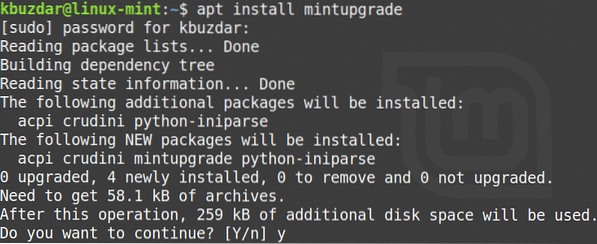
Po vykonaní vyššie uvedeného príkazu môže systém vyžadovať potvrdenie, že chcete pokračovať v inštalácii. Pokračujte stlačením klávesu „y“ a potom sa na vašom systéme spustí inštalácia.
Spustiť kontrolu upgradu
Po nainštalovaní požadovaného pomocného programu zadajte v termináli nasledujúci príkaz na vykonanie kontroly aktualizácie:
$ mintupgrade šek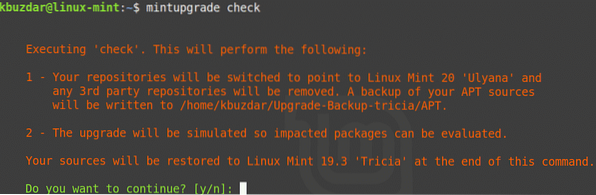
Dokončite kontrolu podľa pokynov na obrazovke. Tento príkaz nespustí aktualizáciu a iba skontroluje, aký dopad bude mať aktualizácia na váš systém a ktoré balíčky sa nainštalujú, inovujú alebo odstránia.
Pozorne si prečítajte výstup vyššie uvedeného príkazu. Ak ste v poriadku so zmenami vykonanými pri inovácii, môžete prejsť na ďalší krok.
Stiahnite si aktualizácie
V tomto kroku si stiahnete potrebné balíky a aktualizácie potrebné na vykonanie aktualizácie. Zadajte do terminálu nasledujúci príkaz:
$ mintupgrade na stiahnutie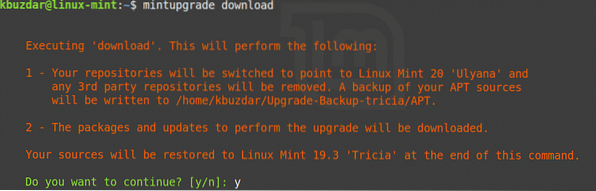
Inovujte na verziu Linux Mint 20
Teraz môžete konečne upgradovať na Linux Mint 20. Ak chcete vykonať aktualizáciu systému, zadajte v termináli nasledujúci príkaz:
$ Aktualizácia mincovne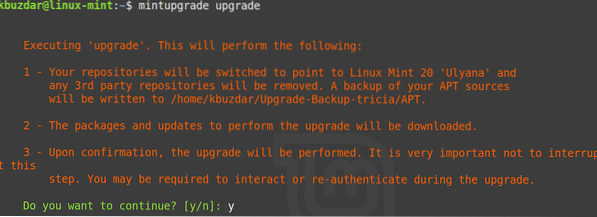
Trpezlivo počkajte, kým sa tento krok dokončí, pretože inovácia systému Linux Mint 19 bude chvíľu trvať.3 pre Linux Mint 20. Po dokončení aktualizácie môžete aktualizáciu overiť spustením nasledujúceho príkazu:
$ lsb_release -a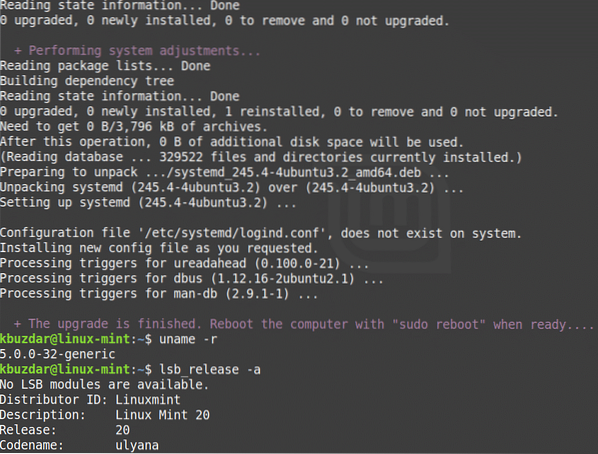
Nakoniec reštartujte systém, aby sa dokončil proces aktualizácie. Po dokončení reštartu sa zobrazí uvítacia obrazovka systému Linux Mint 20.
Záver
Aktualizácia vášho Linux Mint 19.3 k najnovšiemu vydaniu je ľahké, ako sme si ukázali v tomto článku. Teraz už musíte vykonať novú inštaláciu, aby ste mali najnovší systém Linux Mint 20, a môžete inovovať priamo z predchádzajúceho vydania.
 Phenquestions
Phenquestions


